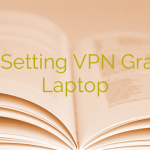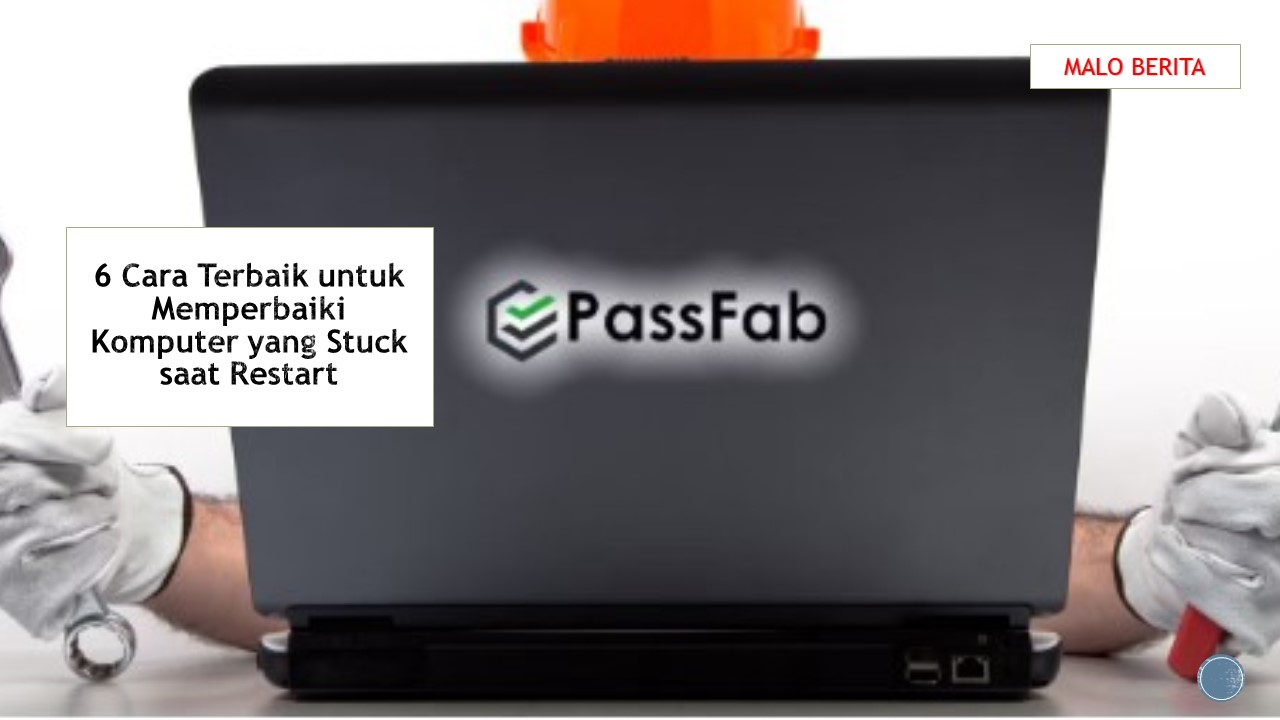Cara Mengaktifkan VPN di Laptop Windows 10
Halo pembaca yang baik hati! Apakah Anda ingin meningkatkan privasi dan keamanan saat browsing di internet? Salah satu cara yang populer adalah dengan menggunakan VPN atau Virtual Private Network. Dalam artikel ini, saya akan menjelaskan dengan detail cara mengaktifkan VPN di laptop Windows 10 Anda. Mari kita mulai!
Pertama-tama, langkah pertama yang perlu Anda lakukan adalah membuka menu Start di laptop Windows 10 Anda. Anda dapat melakukannya dengan mengklik logo Windows di bagian kiri bawah layar atau menekan tombol Windows pada keyboard Anda.
Selanjutnya, ketikkan “VPN” di dalam kotak pencarian yang muncul setelah Anda membuka menu Start. Pilih opsi “VPN” yang muncul dalam hasil pencarian. Hal ini akan membuka pengaturan VPN di laptop Windows 10 Anda.
Setelah pengaturan VPN terbuka, Anda akan melihat opsi “Tambahkan VPN”. Klik opsi ini untuk melanjutkan. Pada tahap ini, Anda akan diminta untuk memasukkan informasi mengenai VPN yang ingin Anda gunakan, seperti nama server, alamat server, dan jenis koneksi yang digunakan. Pastikan Anda memiliki informasi ini sebelum melanjutkan.
Setelah Anda memasukkan informasi yang diperlukan, klik tombol “Simpan” untuk menyimpan pengaturan VPN. Sekarang, Anda akan melihat VPN yang baru ditambahkan dalam daftar VPN yang tersedia. Untuk mengaktifkan VPN tersebut, cukup klik tombol “Aktifkan” yang muncul.
Selamat! Anda telah berhasil mengaktifkan VPN di laptop Windows 10 Anda. Sekarang, Anda dapat menjelajahi internet dengan lebih aman dan pribadi. Jika Anda ingin mengubah atau menghapus pengaturan VPN di masa mendatang, Anda dapat kembali ke pengaturan VPN yang tadi Anda buka. Terima kasih telah membaca, semoga bermanfaat!
Hai, teman-teman! Kalian mungkin pernah mendengar tentang VPN atau Virtual Private Network. Nah, di artikel ini nih saya akan share cara aktivasi VPN di Windows 10. Gampang kok, tenang aja!
Apa itu VPN?
VPN adalah jaringan pribadi virtual yang melindungi privasi dan keamanan data kita saat kita terhubung ke internet. Dengan menggunakan VPN, kita bisa menyembunyikan alamat IP kita dan mengenkripsi semua data yang kita kirim dan terima. Ini membantu melindungi kita dari ancaman online seperti peretas dan penyadap.
Langkah-langkah aktivasi VPN di Windows 10:
1. Pertama-tama, buka menu Start di Windows 10 dan cari pengaturan (Settings).
2. Setelah pengaturan terbuka, klik pada opsi “Network & Internet”.
3. Di halaman Network & Internet, pilih opsi “VPN” di panel sebelah kiri.
Also read:
Cara Setting VPN di Laptop
Mudahnya Mengaktifkan VPN di Laptop
4. Sekarang, di panel sebelah kanan, klik tombol “Add a VPN connection”.
5. Anda akan melihat beberapa opsi pengaturan VPN. Pertama, pilih jenis protokol VPN yang ingin Anda gunakan. Biasanya, PPTP, L2TP/IPsec, dan SSTP merupakan opsi yang tersedia.
6. Selanjutnya, masukkan detail pengaturan VPN yang diberikan oleh penyedia layanan VPN Anda. Ini termasuk nama koneksi, alamat server, dan info lainnya yang diperlukan.
7. Setelah Anda memasukkan semua detail dengan benar, klik tombol “Save” untuk menyimpan pengaturan VPN Anda.
8. Kembali ke halaman VPN, Anda akan melihat koneksi VPN yang baru saja Anda tambahkan. Untuk mengaktifkannya, klik tombol “Connect”.
9. Tunggu beberapa saat hingga Windows 10 terhubung ke server VPN. Setelah terhubung, Anda akan melihat status koneksi VPN di halaman VPN.
Selamat! Kini VPN Anda telah aktif di Windows 10. Anda dapat menggunakannya untuk berselancar secara aman dan pribadi di internet. Jadi, sekarang Anda bisa tetap tenang saat online!
Sekian informasi tentang cara mengaktifkan VPN di Windows 10. Terima kasih sudah membaca, semoga bermanfaat ya!
Cara Mengaktifkan VPN di Laptop Windows 10
Jika Anda ingin mengaktifkan VPN di laptop dengan sistem operasi Windows 10, berikut adalah langkah-langkah yang perlu Anda ikuti:
- Buka menu Start dan klik pada ikon “Settings” (atau tekan tombol Windows + I pada keyboard).
- Pilih opsi “Network & Internet”.
- Pada panel sebelah kiri, klik pada “VPN”.
- Kemudian, pada panel sebelah kanan, klik pada tombol “Add a VPN connection”.
- Isi pengaturan VPN sesuai dengan preferensi Anda:
- Pilih jenis VPN yang ingin Anda gunakan.
- Masukkan nama koneksi VPN.
- Masukkan alamat server VPN.
- Pilih jenis login VPN (nama pengguna, kata sandi, sertifikat).
- Masukkan informasi login seperti yang diminta.
- Setelah selesai mengisi pengaturan, klik pada tombol “Save”.
- Sekarang, di panel “VPN”, Anda akan melihat koneksi VPN yang baru saja Anda buat.
- Untuk mengaktifkan VPN, klik pada koneksi VPN tersebut dan klik tombol “Connect”.
- Masukkan nama pengguna dan kata sandi jika diminta.
- Jika informasi yang Anda masukkan benar, koneksi VPN akan terhubung dan ikon VPN akan muncul di tray sistem.
Sekarang Anda telah berhasil mengaktifkan VPN di laptop Windows 10 Anda! Jika ingin memutuskan koneksi VPN, kembali ke panel “VPN” dan klik tombol “Disconnect” pada koneksi yang aktif.
Sampai jumpa kembali dan selamat mencoba menggunakan VPN!

 Malo Berita Kumpulan Berita dan Informasi terbaru dari berbagai sumber yang terpercaya
Malo Berita Kumpulan Berita dan Informasi terbaru dari berbagai sumber yang terpercaya